Mục đích: Giúp kế toán đánh số chứng từ cho các học sinh thanh toán tiền học qua hình thức chuyển khoản, thanh toán online
Hướng dẫn thực hiện:
Bước 1: Thiết lập đánh số chứng từ cho học sinh chuyển khoản, thanh toán online
- Vào Hệ thống\Thiết lập sử dụng hóa đơn, chứng từ.
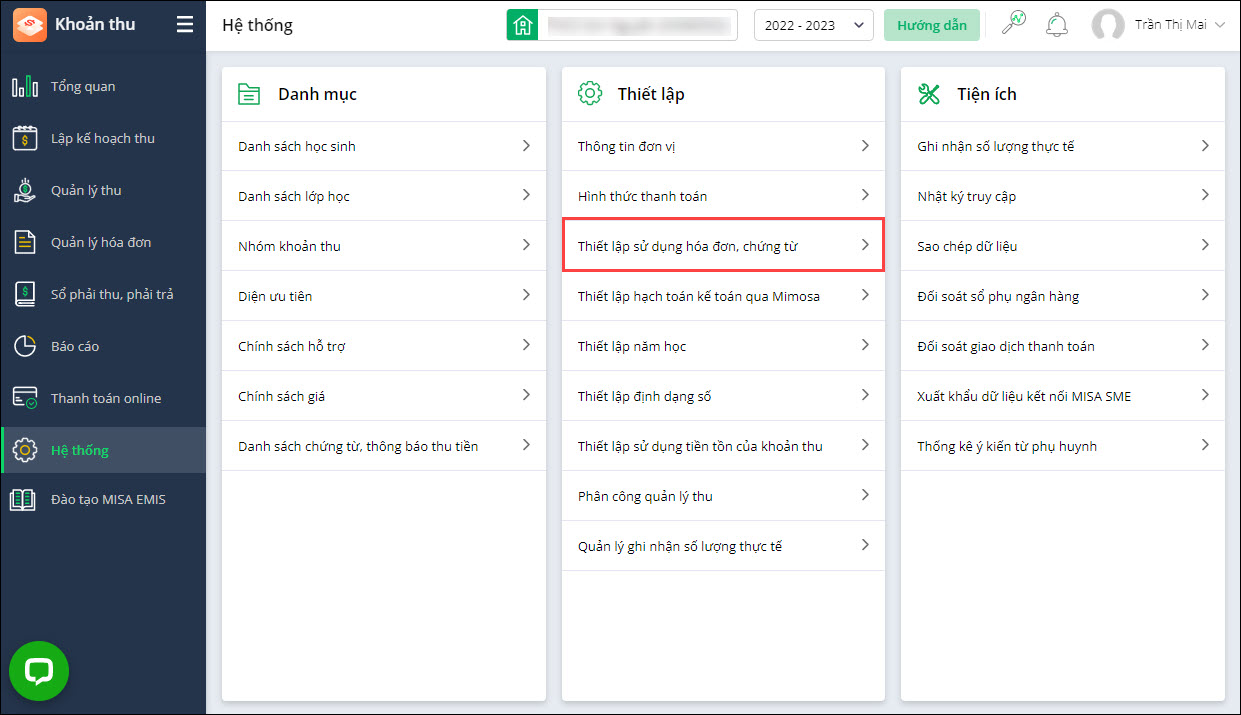
- Để đánh số chứng từ cho học sinh chuyển khoản, anh/chị tích chọn vào Đánh số chứng từ cho học sinh chuyển khoản, thanh toán online.
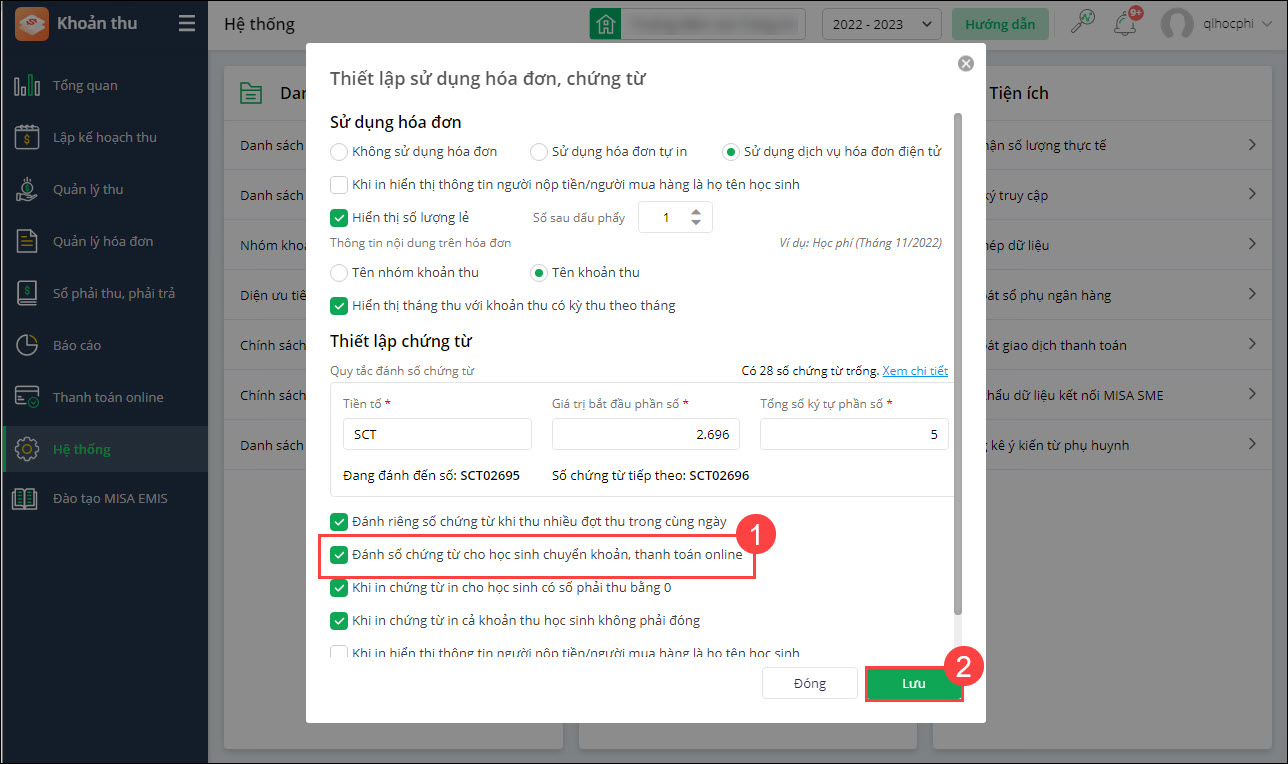
- Thiết lập các tùy chọn khác về chứng từ tại đơn vị theo hướng dẫn chi tiết tại đây.
- Nhấn Lưu để lưu thông tin sử dụng chứng từ tại đơn vị.
Hoặc anh/chị có thể thiết lập ngay tại Quản lý thu\Đợt thu theo hướng dẫn sau:
- Vào Quản lý\Đợt thu, chọn đợt thu và nhấn vào Xem chi tiết.
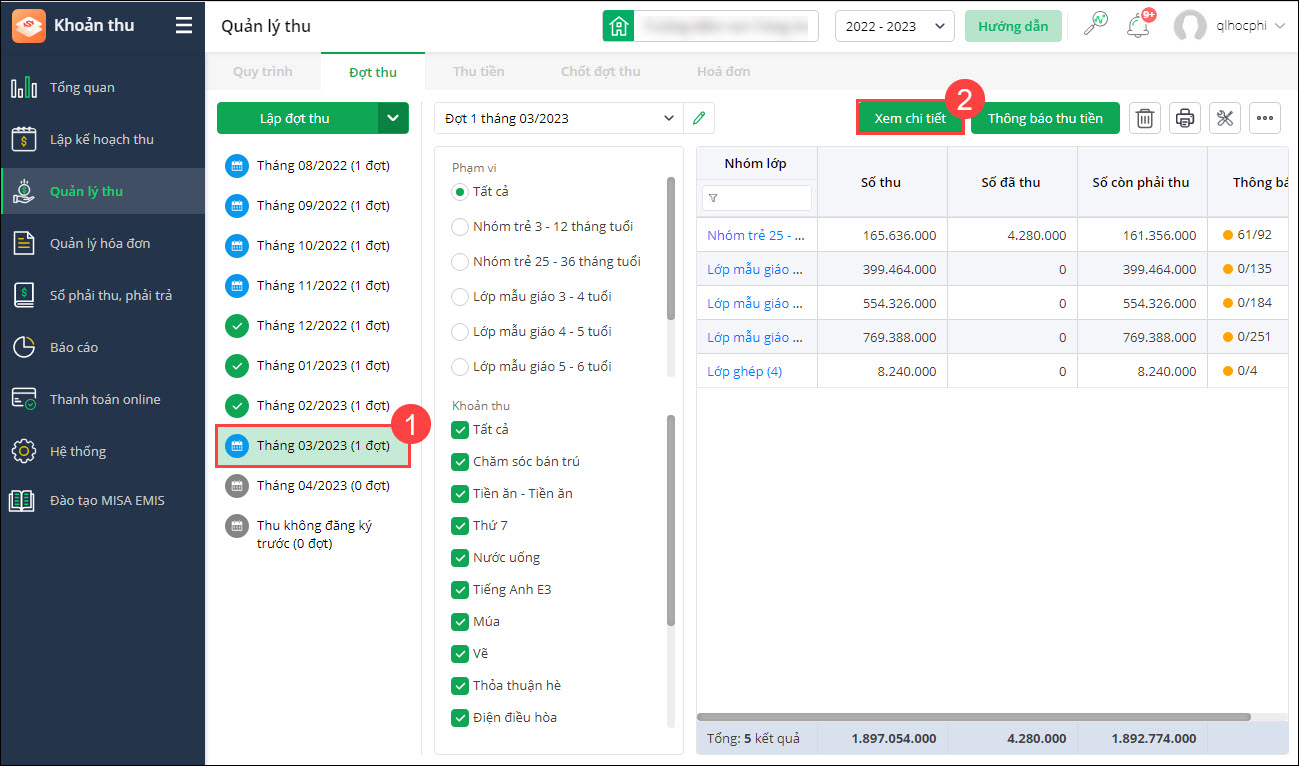
- Chọn Thiết lập & Đánh số CT, tại mục Thiết lập, tích chọn Đánh số chứng từ cho học sinh chuyển khoản, thanh toán online.
- Nhấn Đồng ý.
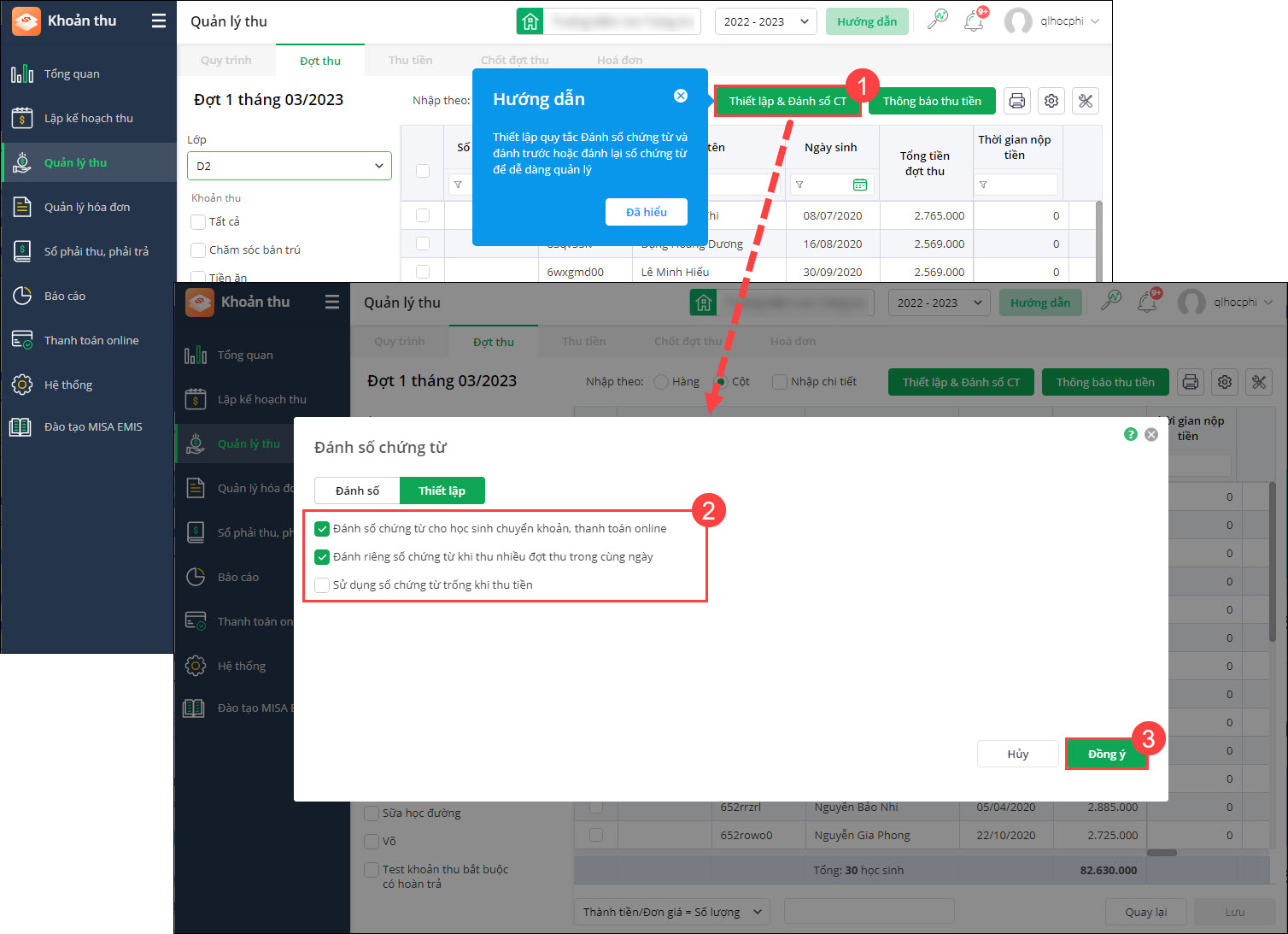
Bước 2: Đánh số chứng từ cho học sinh
Trường hợp 1: Kế toán đánh trước số chứng từ
Dành cho kế toán muốn đánh trước số chứng từ cho học sinh để tiết kiệm thời gian khi thu tiền thực hiện như sau:
- Vào Quản lý thu, chọn Đợt thu, nhấn Xem chi tiết.
- Nhấn Thiết lập & Đánh số CT, chọn Đánh trước số chứng từ.
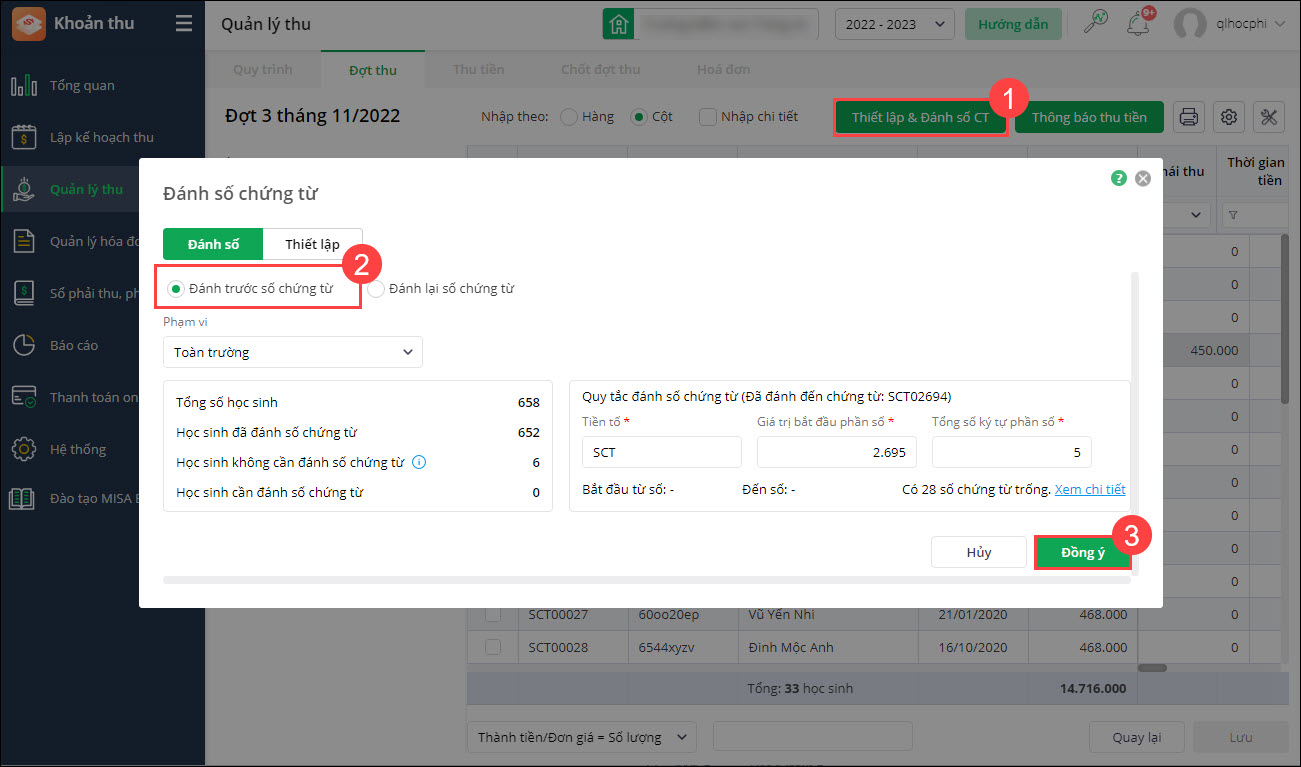
- Nhập các thông tin đánh số chứng từ như sau:
- Chọn Phạm vi muốn đánh số chứng từ trước theo Toàn trường/Khối/Lớp.
- Thiết lập các quy tắc đánh số chứng từ:
- Tiền tố của chứng từ (Ví dụ: CT, BL,…)
- Giá trị bắt đầu phần số: Chứng từ bắt đầu được đánh từ giá trị này.
- Tổng số ký tự phần số (Ví dụ: chứng từ BL0007 có tổng số ký tự phần số
- Nhấn Đồng ý. Phần mềm tự động đánh trước số chứng từ cho học sinh, khi học sinh chuyển khoản tiền học, kế toán chỉ cần xác nhận thu tiền.
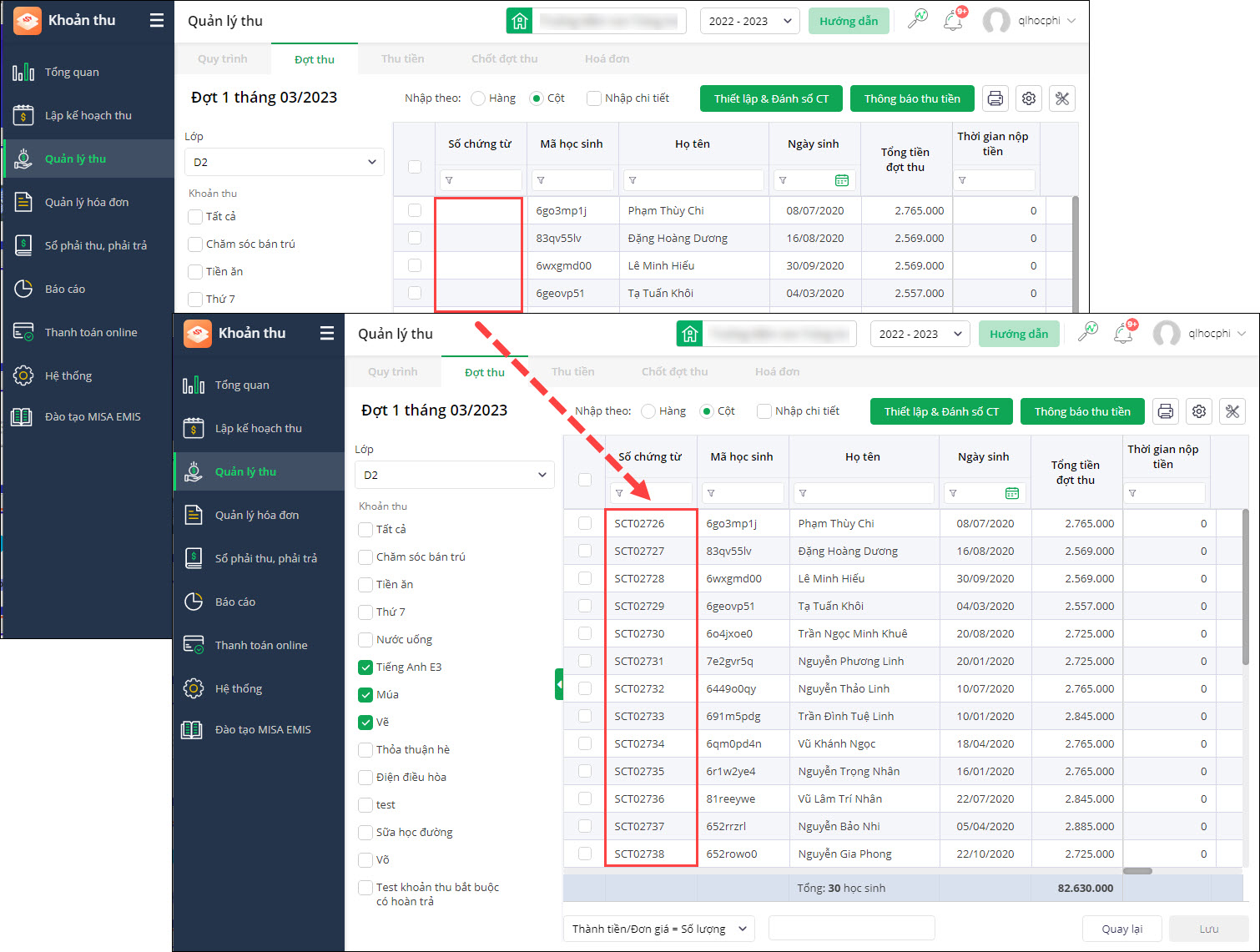
Trường hợp 2: Thu tiền đến đâu đánh số chứng từ đến đấy
- Vào Quản lý thu\Thu tiền, chọn thu Theo học sinh hoặc Theo lớp.
- Tích chọn lớp, chọn Xem chi tiết.
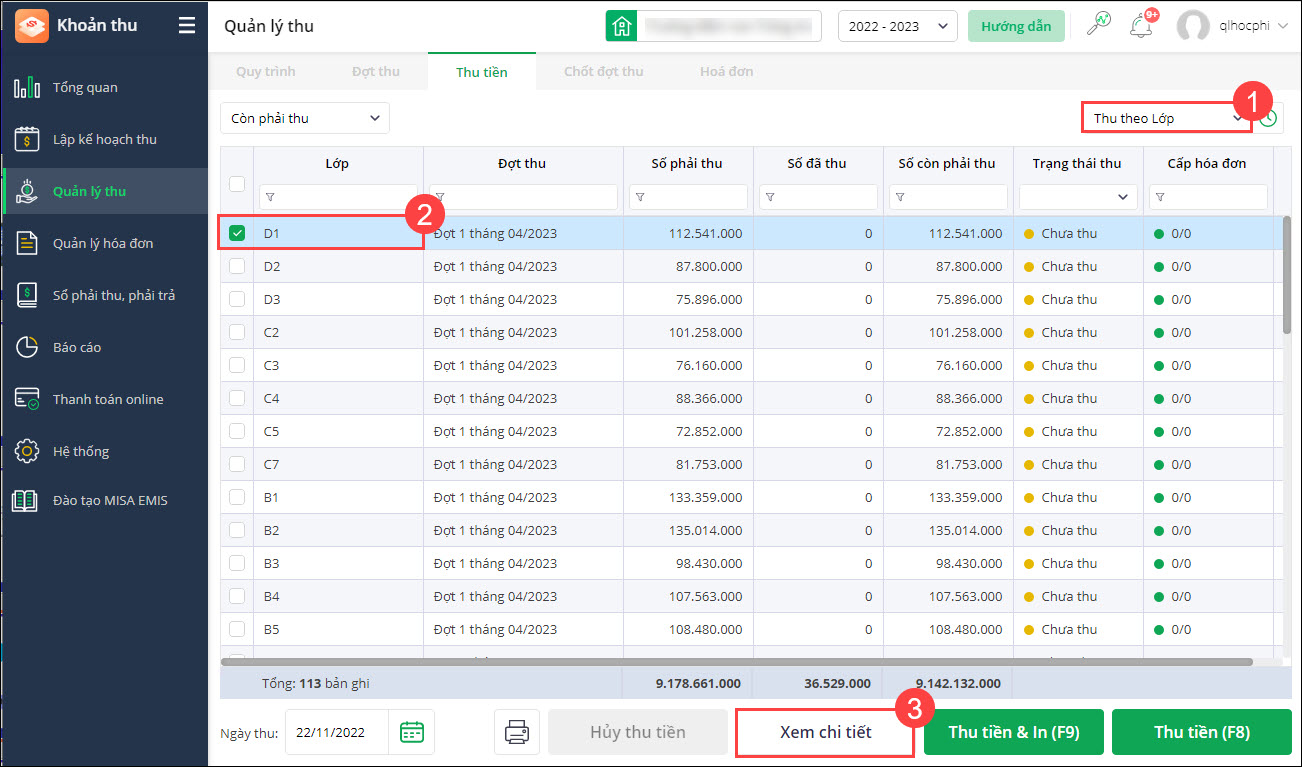
- Chọn học sinh và hình thức thu Chuyển khoản; khai báo thông tin tài khoản ngân hàng và xác nhận Thu tiền cho học sinh.
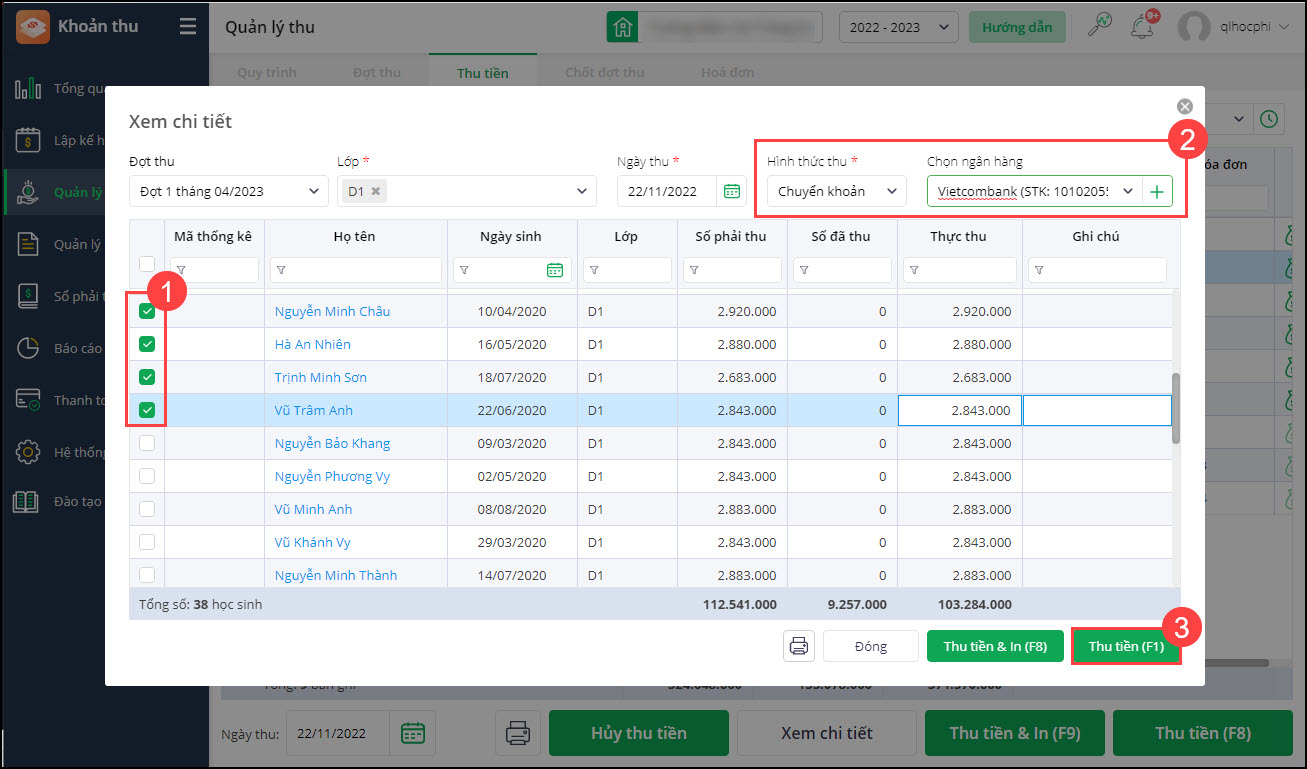
- Phần mềm sẽ tự động đánh số chứng từ lần lượt cho học sinh vừa thu tiền.
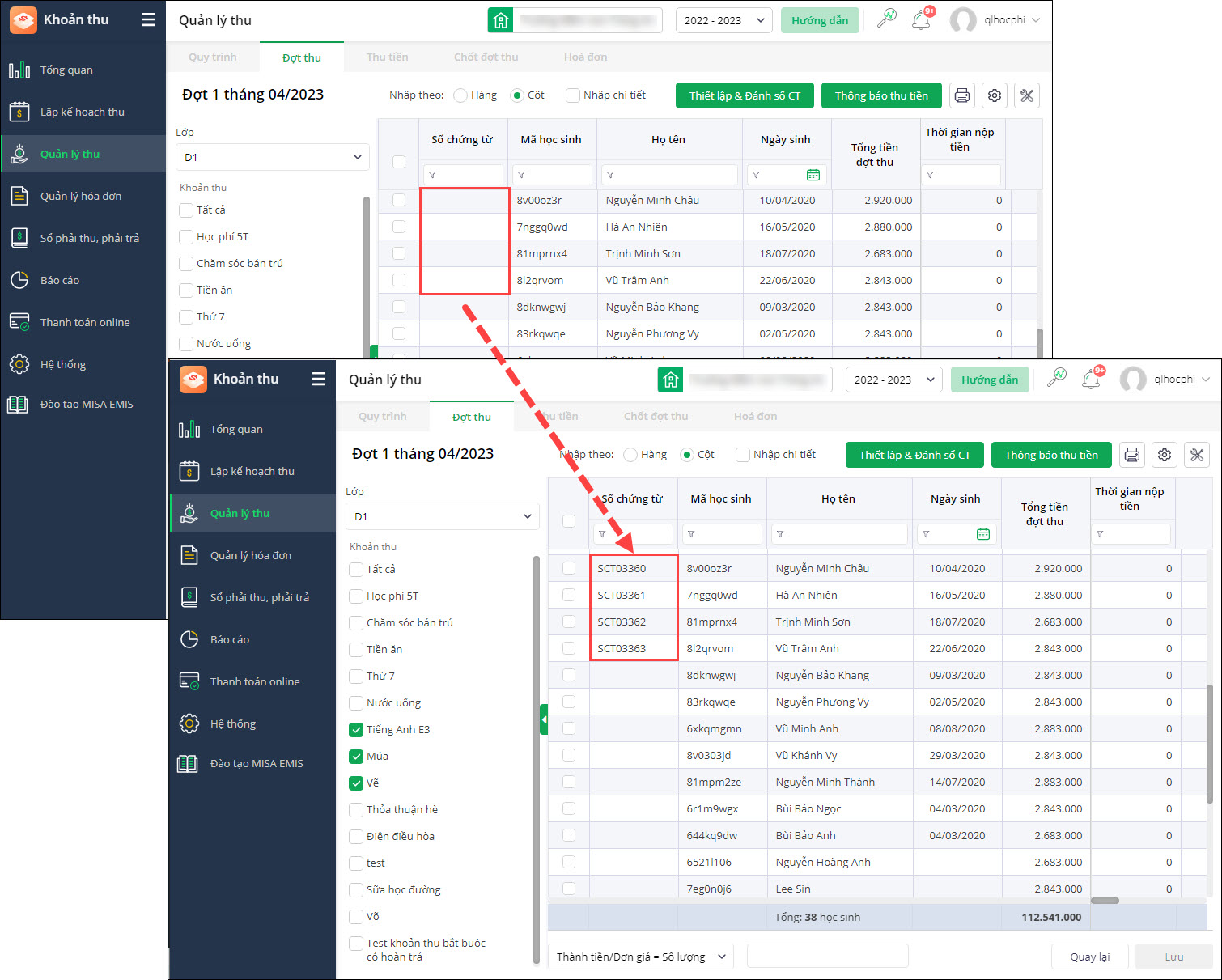




 024 3795 9595
024 3795 9595 https://www.misa.vn/
https://www.misa.vn/




